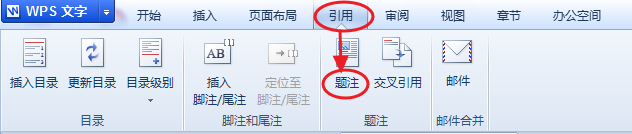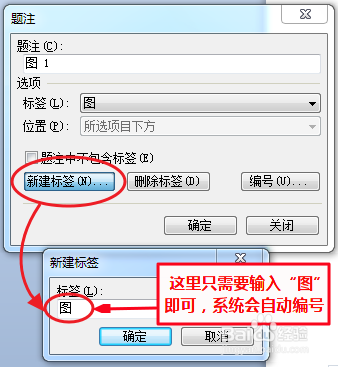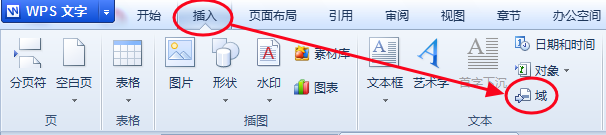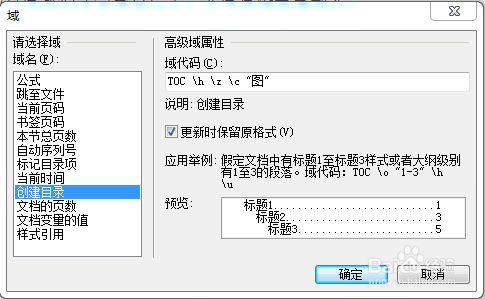如何在WPS文字里制作图表目录
1、首先要给文档中的图表添加题注:要制作图表目录,必需给文档中的图表先添加题注。首先把光标定位到在图片的下一行,然后点“引用→题注”。
2、下一步在弹出窗口中点“新秃赈沙嚣建标签”。再在“新建标签”窗口中输入“图”字。这样将来生成的题注就会是“图 1”、“图 2”的形式。如果想生成的题注是“表 1惯墀眚篪”、“表 2”的形式,只要在“新建标签”窗口中输入“表”字,其他形式按此方法类推。两个步骤后,就已经给文档中的一张图片添加了题注。然后需要对文档中每一个图片都执行上面的操作。
3、生成图表目录:题注添加好后,就可以生成图表目录了。1、把光标定位到要插入图表目录的地方。2、点“插入→域”。
4、在弹出窗口左侧选择“创建目录”,在右侧“域代码”那里,把代码改为:TOC \h \所鼙艘疯z \c "图",如下图。然后按“确定”就可以了。
5、这时,我们就给文档建立了一个图表目录了。这时按Ctrl+鼠标左键点击“图表目录”中的“图1”,文档就会自动跳转到题注“图1”的位置。
声明:本网站引用、摘录或转载内容仅供网站访问者交流或参考,不代表本站立场,如存在版权或非法内容,请联系站长删除,联系邮箱:site.kefu@qq.com。
阅读量:62
阅读量:70
阅读量:51
阅读量:92
阅读量:65